Comment conférence sur Skype?
Les conférences téléphoniques sont un élément essentiel de toute entreprise prospère, mais avec la montée en puissance du travail à distance, il devient de plus en plus important de savoir comment conférer sur Skype. Skype est un outil de vidéoconférence populaire, et il est important de savoir comment l'utiliser à son plein potentiel afin de tirer le meilleur parti de vos conférences téléphoniques. Dans cet article, nous discuterons de la façon de configurer et d'utiliser Skype pour la conférence, ainsi que d'autres conseils et astuces pour garantir que vos conférences téléphoniques réussissent. Avec ces informations, vous serez sûr de tirer le meilleur parti de vos conférences Skype.
Comment conférence sur Skype?
- Connectez-vous à votre compte Skype.
- Une fois que vous avez connecté, sélectionnez le Contacts Onglet du menu de gauche.
- Sélectionnez le Groupes Onglet du menu supérieur.
- Sélectionner Créer un groupe.
- Choisissez un nom de groupe, ajoutez des membres et sélectionnez Créer un groupe.
- Une fois le groupe créé, sélectionnez le Démarrer une conférence téléphonique icône.
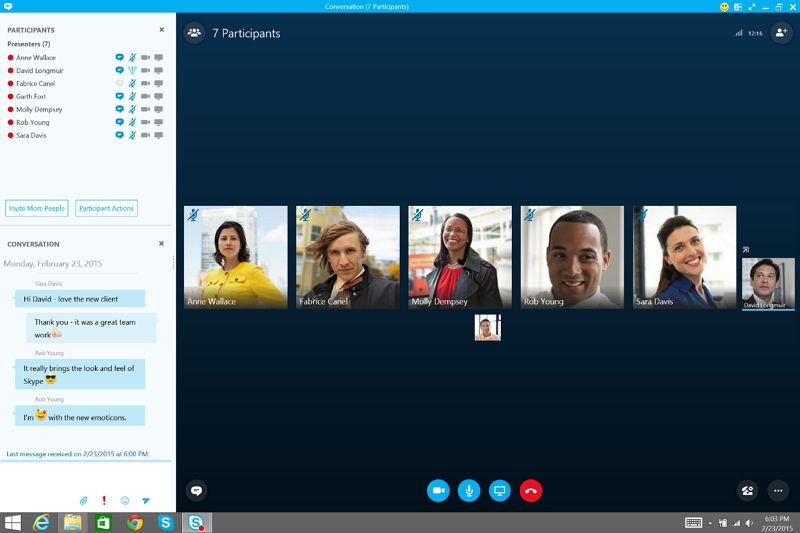
langue.
Comment conférence sur Skype?
Skype est une plate-forme de communication en ligne qui permet aux utilisateurs de passer des appels vidéo et audio, d'envoyer des messages et de partager des fichiers avec d'autres utilisateurs du monde entier. L'une des grandes fonctionnalités de Skype est sa capacité d'accueillir des conférences de groupe. Avec Skype, vous pouvez facilement vous connecter avec jusqu'à 25 personnes en un seul appel. Voici comment conférence sur Skype.
Créer un appel vidéo de groupe
La première étape pour conférencer sur Skype consiste à créer un appel vidéo de groupe. Pour ce faire, ouvrez l'application Skype et sélectionnez l'onglet «Contacts». Ensuite, sélectionnez l'option «Créer un appel vidéo de groupe». Vous serez ensuite invité à saisir les noms des personnes que vous souhaitez rejoindre l'appel. Une fois que vous avez ajouté les noms, sélectionnez «Créer» pour démarrer l'appel.
Inviter les gens à rejoindre l'appel
Une fois que vous avez créé l'appel, vous pouvez inviter les gens à le rejoindre. Pour ce faire, sélectionnez l'onglet «Inviter» dans l'application Skype. Ensuite, sélectionnez le nom de la personne que vous souhaitez inviter et sélectionnez «Inviter». La personne recevra alors une invitation à rejoindre l'appel. Une fois qu'ils ont accepté l'invitation, ils seront ajoutés à l'appel.
Ajouter plus de personnes à l'appel
Si vous souhaitez ajouter plus de personnes à l'appel, vous pouvez le faire à tout moment. Pour ajouter plus de personnes, sélectionnez l'onglet «Contacts» dans l'application Skype et sélectionnez l'option «Ajouter». Ensuite, entrez le nom de la personne que vous souhaitez ajouter et sélectionnez «Ajouter». La personne recevra alors une invitation à rejoindre l'appel. Une fois qu'ils ont accepté l'invitation, ils seront ajoutés à l'appel.
MUTING ET CONSULTANTS SUR LE
Si vous avez besoin de mue ou de réactiver un rapport à un participant à l'appel, vous pouvez le faire en sélectionnant le nom de la personne, puis en sélectionnant l'option «MUTE» ou «UNAVERSE». Cela empêchera la personne de parler de l'appel ou de lui permettre de continuer à parler.
Quitter l'appel
Lorsque vous êtes prêt à terminer l'appel, sélectionnez l'option «Laisser» en bas de l'application Skype. Cela mettra fin à l'appel à tout le monde dans l'appel.
Enregistrer l'appel
Si vous souhaitez enregistrer l'appel, vous pouvez le faire en sélectionnant l'option «Enregistrer» en bas de l'application Skype. Cela vous permettra d'enregistrer l'appel en tant que fichier vidéo que vous pourrez afficher plus tard.
Gérer les participants
Vous pouvez gérer les participants à l'appel en sélectionnant l'option «Participants» au bas de l'application Skype. Cela vous permettra d'ajouter ou de supprimer les participants, les participants muets ou peu importés et de consulter les noms et les photos des participants à l'appel.
Partage de fichiers
Vous pouvez également partager des fichiers avec les participants à l'appel en sélectionnant l'option «Partager» au bas de l'application Skype. Cela vous permettra de sélectionner un fichier dans votre ordinateur et de le partager avec les participants à l'appel.
Activer le partage d'écran
Si vous souhaitez partager votre écran avec les participants à l'appel, vous pouvez le faire en sélectionnant l'option «Partage d'écran» en bas de l'application Skype. Cela vous permettra de partager votre écran avec les participants à l'appel.
Utilisation d'effets vidéo et vocaux
Vous pouvez également utiliser des effets vidéo et vocaux pour améliorer votre appel en sélectionnant l'option «Effets» au bas de l'application Skype. Cela vous permettra d'ajouter des effets vidéo et vocaux à l'appel, tels que des arrière-plans, des filtres et des animations.
Questions fréquemment posées
Qu'est-ce que Skype?
Skype est un outil de communication qui permet aux utilisateurs de passer des appels téléphoniques et vidéo, d'envoyer des messages et de partager des fichiers avec d'autres utilisateurs qui ont également Skype. Il est gratuit à télécharger et à utiliser, et est disponible sur les appareils de bureau et mobiles. Skype permet également aux utilisateurs de conférencer avec plusieurs personnes à la fois, ce qui en fait un excellent outil pour les réunions à distance et la collaboration.
Skype propose également des services premium tels que la vidéoconférence et les appels internationaux, qui nécessitent des frais d'abonnement.
Comment puis-je conférence sur Skype?
Pour conférence sur Skype, la première étape consiste à s'assurer que tous les participants ont un compte Skype actif et sont connectés. Une fois que tout le monde est connecté, l'un des participants peut initier un appel de groupe en cliquant sur l'icône '+' et en sélectionnant «Démarrez un appel de groupe». Cela ouvrira une nouvelle fenêtre où ils peuvent ajouter les autres participants à l'appel.
Une fois tous les participants ajoutés, ils peuvent démarrer l'appel en cliquant sur le bouton «Appelez». Pendant l'appel, chaque participant peut allumer sa vidéo et son audio et partager son écran avec les autres participants. Les participants peuvent également utiliser la fonction de chat pour échanger des messages texte pendant l'appel.
Quelles fonctionnalités sont disponibles sur Skype?
Skype offre une large gamme de fonctionnalités que les utilisateurs peuvent communiquer entre elles. Sur Skype, les utilisateurs peuvent passer des appels audio ou vidéo individuels, ou une conférence avec plusieurs personnes à la fois. Ils peuvent également envoyer et recevoir des messages texte, des fichiers et des photos. Skype propose également une gamme de services haut de gamme tels que les appels internationaux et la conférence vidéo.
Skype propose également une gamme de fonctionnalités qui permettent aux utilisateurs de personnaliser leurs appels. Par exemple, les utilisateurs peuvent créer des «salles» virtuelles pour rejoindre des appels avec d'autres utilisateurs ou ajouter des arrière-plans aux appels vidéo. Ils peuvent également utiliser la fonction «Screen Share» pour partager leur écran avec d'autres participants.
Quelle est la différence entre Skype et Skype pour les affaires?
Skype est un outil de communication qui permet aux utilisateurs de passer des appels téléphoniques et vidéo, d'envoyer des messages et de partager des fichiers avec d'autres utilisateurs qui ont également Skype. Il est gratuit à télécharger et à utiliser, et est disponible sur les appareils de bureau et mobiles. Skype permet également aux utilisateurs de conférences avec plusieurs personnes à la fois.
Skype for Business est une version premium de Skype conçue pour un usage commercial. Il propose une gamme de fonctionnalités supplémentaires telles que les contrôles administratifs, la sécurité au niveau de l'entreprise et l'intégration avec Microsoft Office 365. Skype for Business permet également aux utilisateurs de conférences avec jusqu'à 250 personnes à la fois, et comprend des fonctionnalités telles que l'enregistrement téléphonique et en direct transcription.
Quelles sont les exigences pour faire une conférence téléphonique sur Skype?
Afin de faire une conférence téléphonique sur Skype, tous les participants doivent avoir un compte Skype actif et être connectés au même compte Skype. Ils auront également besoin d'accéder à un microphone ou un casque, et une caméra pour la vidéoconférence. L'animatrice de la conférence téléphonique devra également lancer l'appel en cliquant sur l'icône «+» et en sélectionnant «Démarrer un appel de groupe».
Il est également important de s'assurer que tous les participants ont une bonne connexion Internet afin d'obtenir la meilleure qualité audio et vidéo. De plus, les participants peuvent utiliser la fonctionnalité «Screen Share» pour partager leurs écrans avec d'autres participants et utiliser la fonction de chat pour échanger des SMS pendant l'appel.
Comment faire une conférence téléphonique en utilisant Skype
La conférence sur Skype est un moyen efficace et pratique de communiquer avec des collègues et des clients, collaborer sur des projets et même organiser une réunion virtuelle. Avec une planification et une préparation minutieuses, vous pouvez faire une vidéo réussie sur Skype. En suivant les étapes faciles décrites dans cet article, vous pouvez vous assurer d'avoir une expérience douce et réussie avec un excellent résultat et des participants satisfaits. Alors, préparez-vous, préparez-vous et commencez votre prochaine réunion de conférence sur Skype!




















